El sistema de archivos cifrados, abreviado (“EFS”) es una función de Windows 11 que le permite cifrar archivos y carpetas en un volumen NTFS.
Si ha cifrado archivos con esta herramienta, otras personas no podrán acceder a ellos a menos que tengan su contraseña. Es una forma de proteger archivos y carpetas del acceso no autorizado.
El sistema de archivos cifrados (EFS) solo está disponible en uno Ventanas 11 Profesional, Empresa de Educación licencia.
EFS es similar BitLocker. La diferencia radica en el hecho de que EFS puede cifrar archivos y carpetas individuales con contenido, cierto BitLocker sólo puede cifrar un volumen completo (disco duro). Otra ventaja de EFS es que está vinculado al usuario de PC. Por lo tanto, otro usuario de PC no puede consultar los datos cifrados.
También existen algunas desventajas de EFS. La primera es que EFS crea un archivo temporal durante el cifrado, que puede ser interceptado. Es muy excepcional, pero es posible. Además, la clave para descifrar (“descifrar”) se almacena localmente.
Cómo cifrar archivos o carpetas con EFS en Windows 11
No es necesario habilitar el sistema de archivos cifrados. Puede usarlo directamente para cifrar archivos con la licencia de Windows 11 mencionada anteriormente.
Si cifra una carpeta como en este ejemplo, todos los archivos y carpetas subyacentes también se cifrarán.
Hay algunos archivos y carpetas que no se pueden cifrar mediante EFS. Estos son archivos comprimidos como ZIP, RAR ed Archivos y carpetas del sistema, discos duros y datos de transacciones (almacenamiento).
Abra el Explorador de Windows. Haga clic derecho en el archivo o carpeta que desea cifrar mediante EFS. Haga clic en "Propiedades" en el menú.
Luego haga clic en la pestaña "General" en la parte inferior en "Avanzado". En "Funciones de compresión y cifrado", habilite "Cifrar contenido para proteger datos". Haga clic en Aceptar para confirmar.
Si hay archivos subyacentes en la carpeta, se le pedirá que confirme los atributos. Puede optar por aplicar el cambio de "cifrar" solo a esta carpeta. O elige cifrar también las carpetas y archivos subyacentes.
Ahora ha cifrado con éxito el contenido de la carpeta o un solo archivo en su computadora con Windows 11 a través del sistema de archivos cifrado.
Administrar certificado EFS
Si ha habilitado EFS, los archivos o carpetas se cifran mediante un certificado. Este certificado se almacena en su computadora. Si desea exportar este certificado o gestionarlo creando uno nuevo, puede hacerlo de la siguiente manera.
Abra el Panel de control. Luego haga clic en "Cuentas de usuario".
Haga clic en "Cuentas de usuario" nuevamente.
Luego haga clic en "Administrar sus certificados de cifrado de archivos".
El sistema de archivos cifrados (EFS) le permite almacenar información cifrada en su disco duro. Luego puede elegir a qué usuarios les da acceso a esta información. El cifrado protege sus archivos de los fisgones.
Para acceder a sus archivos cifrados, necesita un certificado de cifrado y una clave de descifrado en su computadora o en una tarjeta inteligente. Puede utilizar esta utilidad para actualizar archivos previamente cifrados que utilizan un certificado y una clave diferentes.
Elija utilizar un certificado de archivo. Vea el certificado, cree un certificado nuevo o seleccione un certificado.
espero que esto te ayude. ¡Gracias por leer!
Lea también: ¿Cómo cifro datos en un disco duro externo o USB?

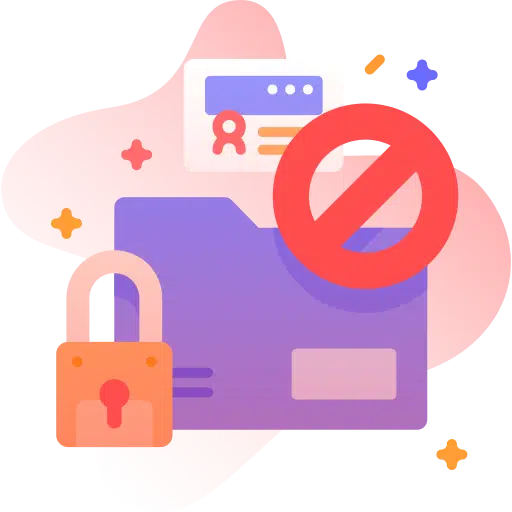
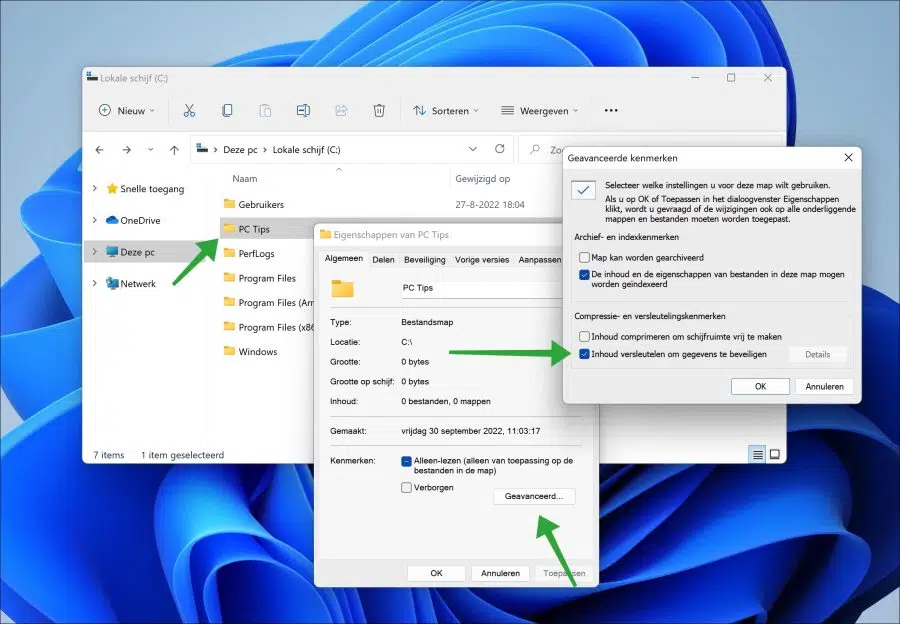
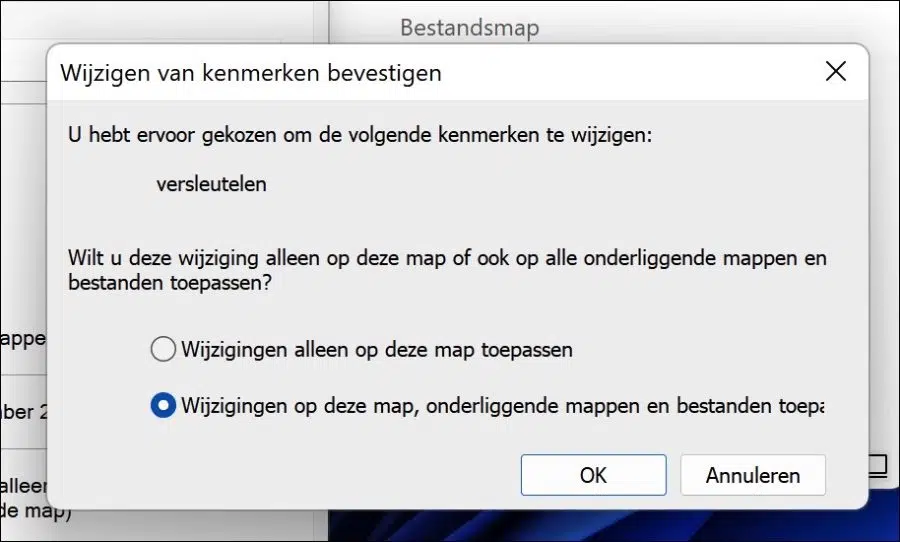
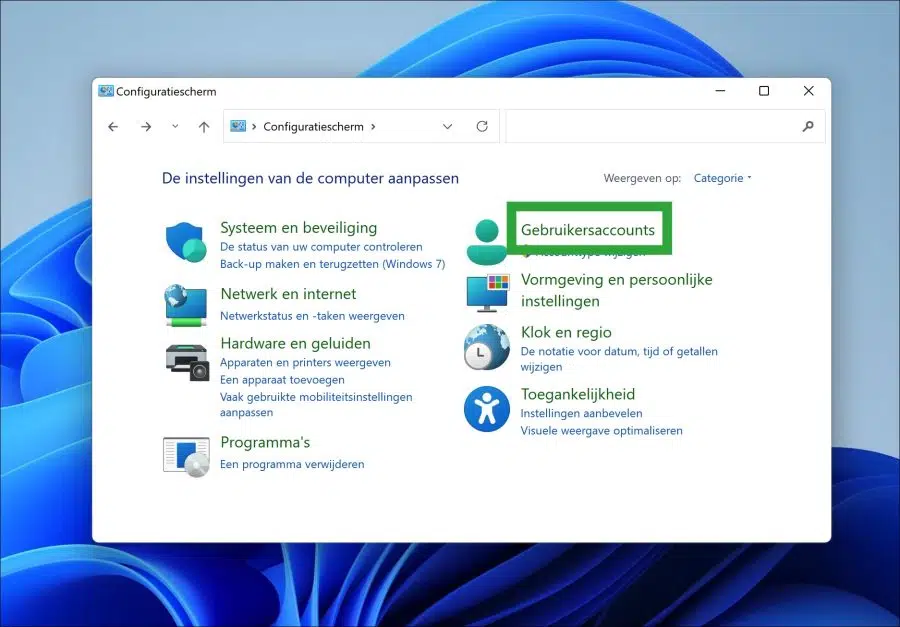
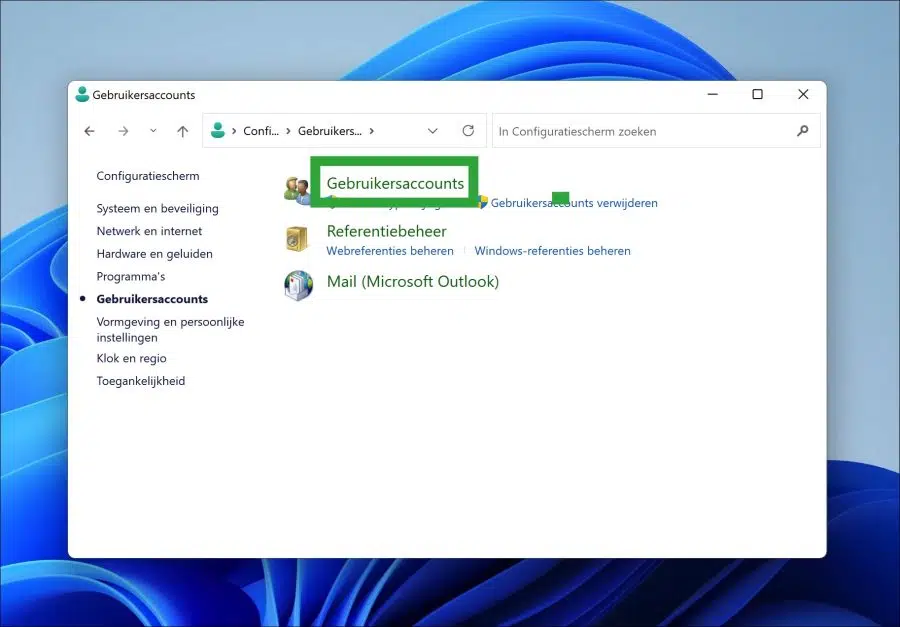
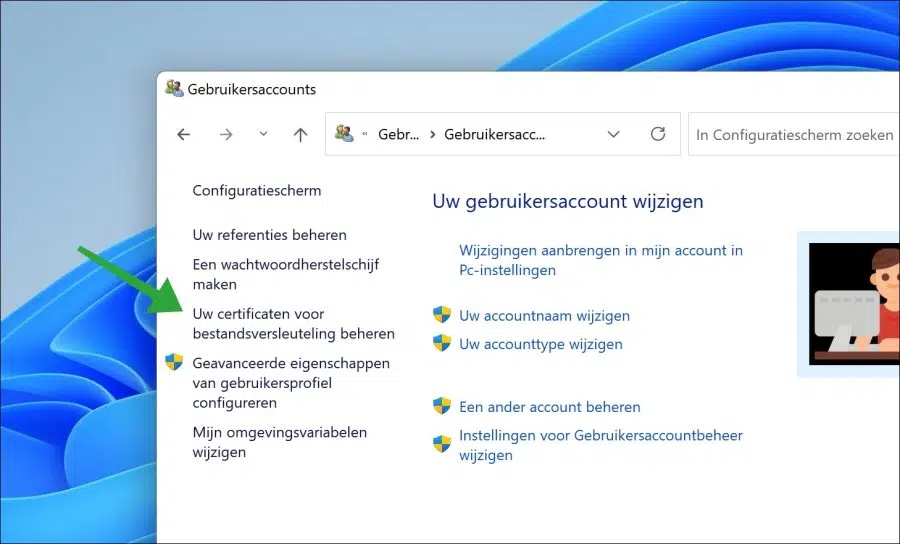
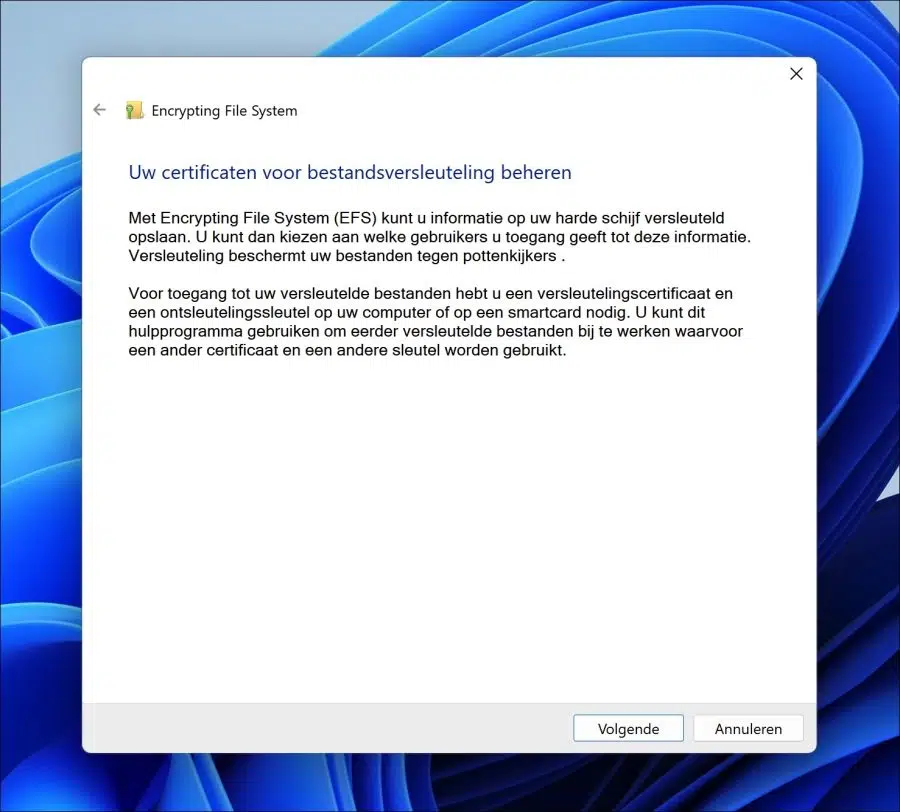
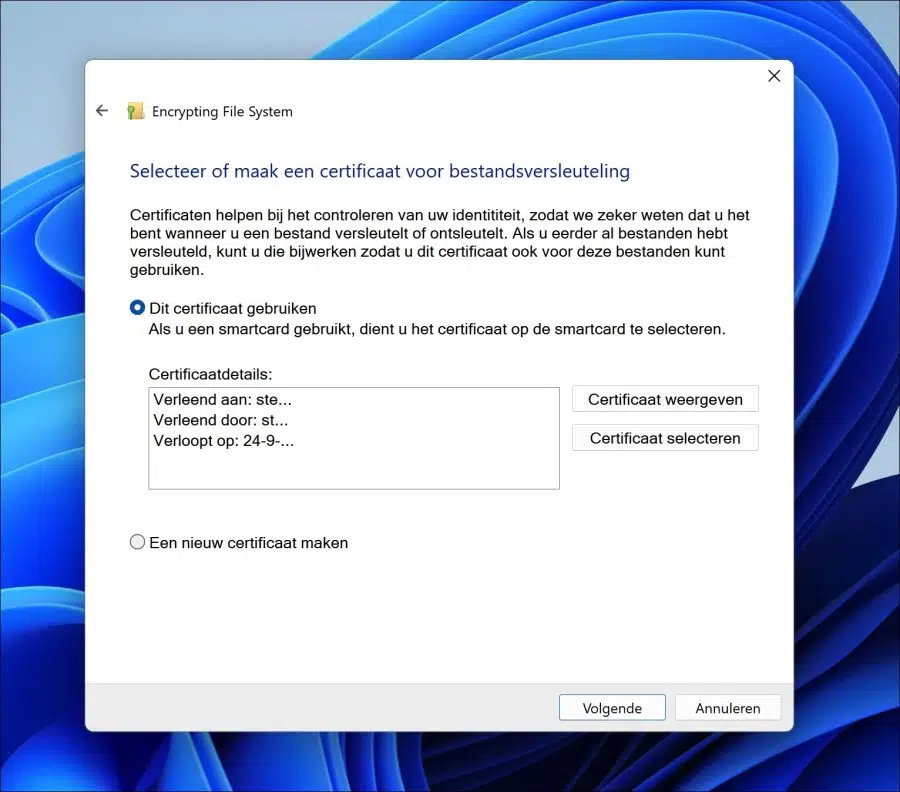
hallo,
Estoy buscando una forma sencilla (Veracrypt me parece bastante compleja) de proteger carpetas con contraseña.
He instalado el programa AEScrypt, pero sólo funciona con archivos y documentos.
Tengo Windows 11 en casa, según tengo entendido, no funciona allí y necesito una versión de Windows Pro.
Ahora viene mi pregunta: si compro un Windows pro, ¿puedo instalarlo sin perder archivos y software ya instalado? (hay una gran cantidad de software y archivos)
¿O tiene que ser una actualización específica a Windows pro?
¿O hay otra opción (por ejemplo: instalar Bit Locker en Windows 11 Home)?
Hola, tal vez quieras echarle un vistazo a esto:
https://www.newsoftwares.net/folderlock/Con respecto a su pregunta sobre la actualización de Home a Pro, sí, esto es posible sin perder archivos ni el software ya instalado. Sólo existe un tipo de licencia Pro.
Buena suerte!
Buenas tardes
Tengo una pregunta sobre cómo proteger una carpeta con contraseña.
La explicación que encuentro en Internet es clara: “Haga clic derecho en un archivo o carpeta (o mantenga presionado) y seleccione Propiedades. Seleccione el botón Avanzado y seleccione la casilla de verificación Cifrar contenido para proteger los datos”.
Sin embargo, no puedo activar la casilla de verificación Cifrar contenido para proteger datos. Sigue siendo gris.
¿Me puedes ayudar?
Gracias de antemano Jet
Hola, sospecho que el sistema de archivos que utiliza tu computadora es un volumen FAT32. Para cifrar datos de esta manera, se requiere un sistema de archivos NTFS. Puedes convertir esto si este es el caso:
https://www.pc-tips.info/tips/windows-tips/fat32-converteren-naar-ntfs-zonder-data-verlies/
También existe una alternativa para cifrar datos, esta es VeraCrypt:
https://www.pc-tips.info/tips/windows-tips/hoe-versleutel-ik-data-op-een-externe-harde-schijf/
Buena suerte!
Voy a intentarlo. ¡Muchas gracias!
¿Qué sabes sobre 7-Zip? ¿Es eso también adecuado y fiable?
Hola, a través de 7-zip puedes comprimir un archivo o carpeta con contraseña. Ciertamente es confiable, lo adecuado depende de lo que esté buscando exactamente.